|
|
Eingabefokus auf das Fenster „Rückgängig/Wiederholen-Verlauf“ anzeigen/setzen |
||
|
|
Eingabefokus auf das Fenster „Spektrumanalyse“ anzeigen/setzen |
||
|
|
Skript kompilieren |
||
|
|
Vorherige Instanz des ausgewählten Textes finden |
||
|
|
Region entsprechend der Auswahl aktualisieren |
||
|
|
Fügt der Wiedergabeanzahl des aktiven Playlist-Eintrags einen hinzu |
||
|
|
Subtrahieren Sie eins von der Wiedergabeanzahl des aktiven Playlist-Eintrags |
||
|
|
Triggerung über MIDI-Timecode |
||
|
|
Automatische Ripple-Ereignisse |
||
|
|
Ein-/Ausblenden der Überblendungslängen zwischen Ereignissen |
||
|
|
Automatische Überblendungen ein-/ausschalten |
||
|
|
Nächstes Event auswählen |
||
|
|
Vorheriges Ereignis auswählen |
||
|
|
Wählen Sie das erste Ereignis aus |
||
|
|
Wählen Sie das letzte Ereignis aus |
||
|
|
Sanftes Scrollen bei der Wiedergabe ein- und ausschalten |
||
|
|
Vorschauschnitt (Auswahl bei Wiedergabe mit Pre-Roll überspringen) |
||
|
|
Abspielen/Pause |
||
|
|
Alle abspielen |
||
|
oder
|
|||
|
|
(… bis 8) Speichern Sie eine Ansicht in Zelle |
||
|
|
Normaler Zoom (zoomt auf das in den Einstellungen festgelegte Standard-Zoomverhältnis) |
||
|
|
Mark In an der aktuellen Cursorposition setzen |
||
|
|
Erhöhen Sie die Ebenenvergrößerung |
||
|
|
Verringern Sie die Vergrößerung |
||
|
|
Mark In an der aktuellen Cursorposition setzen |
||
|
|
Fügt der Wiedergabeanzahl des aktiven Playlist-Eintrags einen hinzu |
||
|
|
Subtrahieren Sie eins von der Wiedergabeanzahl des aktiven Playlist-Eintrags |
||
|
|
Region entsprechend der Auswahl aktualisieren |
||
|
|
Automatische Ripple-Ereignisse |
||
|
|
Triggerung über MIDI-Timecode |
||
|
|
Abspielen/Pause |
||
|
|
Ein-/Ausblenden der Überblendungslängen zwischen Ereignissen |
||
|
|
Automatische Überblendungen ein-/ausschalten |
||
|
|
Nächstes Event auswählen |
||
|
|
Vorheriges Ereignis auswählen |
||
|
|
Wählen Sie das erste Ereignis aus |
||
|
|
Wählen Sie das letzte Ereignis aus |
||
|
|
Sanftes Scrollen bei der Wiedergabe ein- und ausschalten |
||
|
|
Vorschauschnitt (Auswahl bei Wiedergabe mit Pre-Roll überspringen) |
||
|
|
Alle abspielen |
||
|
oder
|
|||
|
|
Aufnahmearm |
||
|
|
Daten aus der Zwischenablage mit dem aktiven Fenster mischen |
||
|
|
Zum vorherigen Datenfenster wechseln |
||
|
|
Automatisches Einrasten an Ereignisrändern ein-/ausschalten |
||
|
|
Eingabefokus auf das Plug-In Chain-Fenster anzeigen/setzen |
||
|
|
Eingabefokus auf das Instant Actions-Fenster anzeigen/setzen |
||
|
|
Eingabefokus auf das Remote Record-Fenster anzeigen/setzen |
||
|
|
Erstellen Sie eine Schleife aus der aktuellen Auswahl |
||
|
|
100 % der aktuellen Ansicht vor der Cursorposition auswählen |
||
|
|
100 % der aktuellen Ansicht hinter der Cursorposition auswählen |
||
|
|
Vom Cursor bis zum Ende der Datei auswählen Vom Cursor bis zur nächsten Region, Schleife oder Markierungsgrenze auswählen (wenn Regionen, Schleifen oder Markierungen in der Datei vorhanden sind) Auswahl auf das nächste/vorherige Ereignis erweitern (wenn das Ereigniswerkzeug ausgewählt ist) |
||
|
|
Auswahl vom Cursor bis zum Anfang der Datei |
||
|
|
Auswahl vom Cursor bis zur vorherigen Region, Schleife oder Markierungsgrenze (sofern Regionen, Schleifen oder Markierungen in der Datei vorhanden sind) |
||
|
|
Erstellen Sie einen Loop aus der aktuellen Auswahl, ohne das Sampler Loops-Fenster anzuzeigen |
||
|
|
Wählen Sie vom Cursor bis zur ersten Probe im Datenfenster |
||
|
|
Auswahl vom Cursor bis zur letzten Probe im Datenfenster |
||
|
|
Datenfenster bei vertikalem Zoom nach oben/unten schwenken |
||
Werbung |
|||
|
|
Bis zum Cursor abspielen mit Pre-Roll |
||
|
|
Auswahl auf die nächste Veranstaltung erweitern |
||
|
|
Auswahl auf vorheriges Ereignis erweitern |
||
|
|
Auswahl auf das erste Ereignis erweitern |
||
|
|
Auswahl bis zum letzten Ereignis erweitern |
||
|
|
Datenfenster bei vertikalem Zoom nach oben/unten schwenken |
||
|
|
Bis zum Cursor abspielen mit Pre-Roll |
||
|
|
Auswahl auf die nächste Veranstaltung erweitern |
||
|
|
Auswahl auf vorheriges Ereignis erweitern |
||
|
|
Region aus der aktuellen Auswahl erstellen |
||
|
|
Öffnen eines Skripts |
||
|
|
Ausgewähltes Element aus der Regionsliste zur Playlist hinzufügen |
||
|
oder
|
|||
|
|
Region aus der aktuellen Auswahl erstellen |
||
|
|
Öffnen Sie eine Sounddatei oder ein Projekt |
||
|
|
Aktivieren Sie das Sperren von Markern, Regionen und Hüllkurvenpunkten für die Auswahl |
||
|
|
Eingabefokus auf das Explorer-Fenster anzeigen/setzen |
||
|
|
Eingabefokus auf das Fenster „Dateieigenschaften“ anzeigen/setzen |
||
|
|
Eingabefokus auf das Videovorschaufenster anzeigen/setzen |
||
|
|
Eingabefokus auf das Zeitanzeigefenster anzeigen/setzen |
||
|
|
Eingabefokus auf das Fenster „Channel Meters“ anzeigen/setzen |
||
|
|
Hauptfenster ausblenden und Remote-Transport-Ansicht anzeigen |
||
|
|
SOUND FORGE Pro beenden |
||
|
|
Die letzten fünf Zeitauswahlen wiederherstellen |
||
|
|
Bewegen Sie den Cursor zur entsprechenden Markierung oder wählen Sie die entsprechende Region aus |
||
|
|
Den Cursor in der Wellenformanzeige zentrieren |
||
|
|
Bewegen Sie den Cursor zur entsprechenden Markierung oder wählen Sie die entsprechende Region aus |
||
|
|
Pre-Roll für die Playlist ein- und ausschalten |
||
|
|
die Auswahl bis zum letzten Event |
||
|
|
(… bis 8) Wiederherstellen einer Ansicht mit Zelle |
||
|
|
Zum vorherigen Beispiel gehen |
||
|
|
Ein Videobild nach links/rechts verschieben (nur verfügbar, wenn das Datenfenster eine Videodatei enthält) |
||
|
|
Wiederherstellen einer Ansicht mithilfe der Zelle |
||
|
|
5.1-Kanal-Videofensterlayout laden |
||
|
|
Eingabefokus auf das Plug-In-Manager-Fenster anzeigen/setzen |
||
|
|
Eingabefokus auf das MIDI-Keyboard-Fenster anzeigen/setzen |
||
|
|
Eingabefokus auf das Skripteditorfenster anzeigen/setzen |
||
|
|
Eingabefokus auf das Loop-Tuner-Fenster anzeigen/setzen |
||
|
|
Eingabefokus auf das Fenster „Aufzeichnungsoptionen“ anzeigen/setzen |
||
|
|
Platzieren Sie eine Region an der aktuellen Cursorposition (wenn das Ereigniswerkzeug ausgewählt ist). |
||
|
|
Auf Auswahl zoomen, wenn eine Auswahl vorhanden ist; andernfalls Heranzoomen: Volles Zoom-Ereignis (wenn das Ereigniswerkzeug ausgewählt ist) |
||
|
|
Benutzerdefiniertes Zoomverhältnis anzeigen 1 |
||
|
|
Benutzerdefiniertes Zoomverhältnis anzeigen 2 |
||
|
|
Cursor zum anderen Ende der Auswahl bewegen |
||
|
oder
|
|||
|
|
Speichern Sie eine Ansicht in Zelle |
||
|
|
Normaler Zoom (zoomt auf das in den Einstellungen festgelegte Standard-Zoomverhältnis) |
||
|
|
Benutzerdefiniertes Zoomverhältnis anzeigen 1 |
||
|
|
Benutzerdefiniertes Zoomverhältnis anzeigen 2 |
||
|
|
Ein Sample nach links/rechts verschieben |
||
|
|
10 Samples vor den aktuellen Cursor verschieben |
||
|
|
Bewegen Sie sich 10 Samples über den aktuellen Cursor hinaus |
||
|
|
Auswahl vom Cursor bis zum nächsten Sample |
||
|
|
Auswahl vom Cursor zum vorherigen Sample |
||
|
|
Auswahl vom Cursor zum nächsten/vorherigen Videobild (nur verfügbar, wenn das Datenfenster eine Videodatei enthält) |
||
|
|
Aufnahmearm |
||
|
|
Aufnahme |
||
|
|
Einen Haltepunkt im aktiven Playlist-Eintrag hinzufügen oder entfernen |
||
|
|
Pre-Roll für die Playlist ein- und ausschalten |
||
|
|
Einen Haltepunkt im aktiven Playlist-Eintrag hinzufügen oder entfernen |
||
|
|
Auswahl auf das erste Ereignis erweitern |
||
|
|
Wählen Sie 10 Samples hinter dem aktuellen Cursor aus. |
||
|
|
Wählen Sie 10 Samples vor dem aktuellen Cursor aus |
||
|
|
Auswahl vom Cursor zum nächsten/vorherigen Sample |
||
|
|
Wechseln der Auswahl zwischen den Kanälen in einer Mehrkanaldatei |
||
|
|
Fensterlayout abrufen |
||
|
|
Fensterlayout speichern |
||
|
|
Standard-Fensterlayout laden |
||
|
|
Fensterlayout „Stereoaufnahme laden“ |
||
|
|
Red Book-Authoring-Fensterlayout laden |
||
|
|
Eingabefokus auf die Regionenliste anzeigen/setzen |
||
|
|
Eingabefokus auf das Playlist-/Cutlist-Fenster anzeigen/setzen |
||
|
|
Eingabefokus auf das Fenster „Spurliste“ anzeigen/setzen |
||
|
|
Eingabefokus auf das ACID-Eigenschaftenfenster anzeigen/setzen |
||
|
|
Eingabefokus auf das Broadcast Wave-Fenster anzeigen/setzen |
||
|
|
Eingabefokus auf das CD-Informationsfenster anzeigen/setzen |
||
|
|
Eingabefokus auf das Sampler Loops-Fenster anzeigen/setzen |
||
|
|
Eingabefokus auf das Fenster „Zusammenfassungsinformationen“ anzeigen/setzen |
||
Werbung
|
Wenn der Befehl „Als Schnittliste behandeln“ (verfügbar im Menü „Bearbeiten“, Untermenü „Wiedergabeliste/Schnittliste“) ausgewählt ist, wird beim Löschen einer Auswahl ein Bereich im Fenster „Schnittliste“ erstellt, die Auswahl wird jedoch nicht entfernt.
|
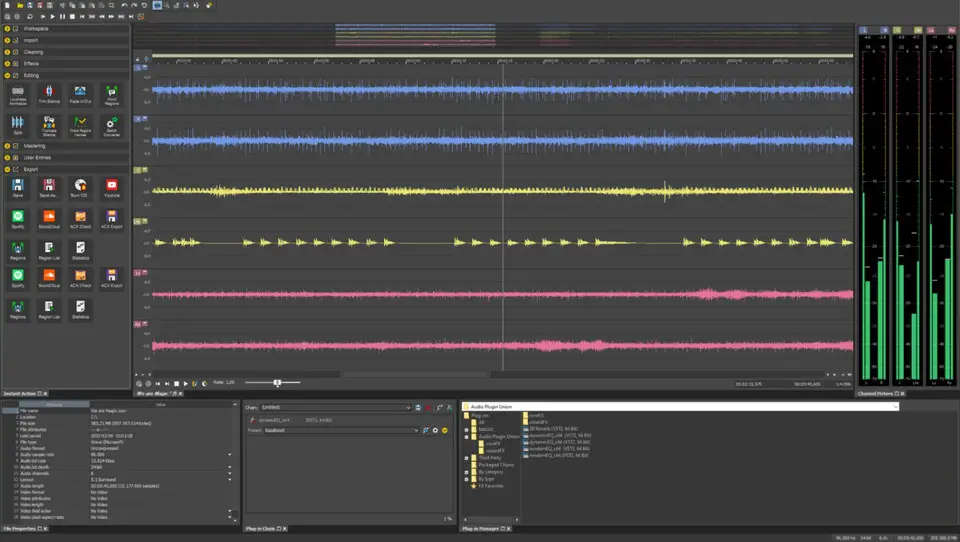
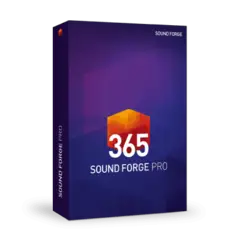
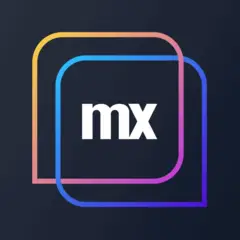



Was ist Ihr Lieblings-Hotkey für Sound Forge Pro 18 ? Habt ihr dazu nützliche Tipps? Informieren Sie unten andere Benutzer darüber.
1110107
499624
411963
368513
308601
279017
18 hours ago
19 hours ago
2 days ago Aktualisiert!
2 days ago Aktualisiert!
2 days ago Aktualisiert!
2 days ago
Neueste Artikel